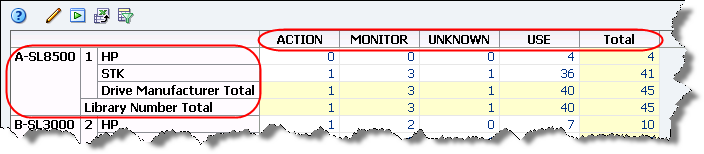4 表显示
表会显示在以下屏幕类型的主窗口中:
-
显示板
-
概览
-
分析
本部分介绍可用的表的类型,并提供用于修改表显示的说明。它阐述了以下主题:
主窗口的区域
所有 STA 概览和分析屏幕都采用相同的常规结构和布局。主窗口分成位于顶部的图形区和位于底部的表区。两个区域之间的边界用 Collapse Pane 图标(该图标始终可见)和调整大小控制栏(该图标在将鼠标移到两个区之间的空间上方时显示)标记。
表区包含 "List View" 表或透视表。有关详细信息,请参见以下各节:

图示说明if_mainwindownotes.jpg
"List View" 表
列表视图表显示在概览屏幕上。它们以行和列的形式显示数据,每个磁带库资源或事件(例如,磁带机或交换)占一行,该资源的每个属性占一列。
可以通过对列进行重新排列、排序或调整列大小来更改列表视图表的显示。
有些列表视图表单元格包含文本链接。这些链接提供对有关所选项目的其他详细信息的访问。有关详细信息,请参见资源 ID 链接。
注:
STA 表中的数据仅供显示,不允许修改。有关如何修改这些表的显示的详细信息,请参见列表视图表显示任务。

图示说明if_listviewtable.jpg
列表视图表布局

图示说明if_layoutdata.jpg
| 项目 |
名称 |
描述 |
|---|---|---|
| A | 列表视图表工具栏 | 提供对最常用的表命令的直接访问。有关每个图标的说明,请参见列表视图表工具栏。 |
| B | 已应用的过滤器 | 仅当表中的数据经过过滤时才会显示。对已应用的过滤条件的描述。过滤条件旁边的星号 (*) 表示它已经过排他性过滤。有关详细信息,请参见《STA 用户指南》。
注意:长度超过 250 个字符的描述将被截断。可以将光标悬停在文本上方,以显示包含完整说明的工具提示。 |
| C | 已排序列指示符 | 仅当按此列对表排序时才会显示。深色的箭头指示排序顺序(升序或降序)。有关详细信息,请参见按列排序。 |
| D | 列标题 | 标识列中显示的资源属性。 |
| E | 选择的行指示符 | 以蓝色突出显示。某些 "List View" 表工具栏图标仅在选择行时才会变成活动状态。 |
| F | 活动链接 | 用蓝色文本指示。单击链接可显示该项目的详细信息。有关详细信息,请参见显示一个或多个资源的详细信息。 |
| G | 数据区 | 显示数据单元格的区域。 |
| H | 垂直和水平滚动条 | 仅当表太大而无法在屏幕区域中显示时才会显示。允许滚动完成整个表显示。 |
| I | 表状态行 | 指示选定行、隐藏列、冻结列和显示的记录的数目。 |
列表视图表工具栏
列表视图表工具栏显示在所有列表视图表上方,提供对最常用的活动的直接访问。

图示说明if_tabletoolbard.jpg
| 图标 |
名称 |
描述 |
|---|---|---|
| 帮助 | 显示屏幕上此区域的帮助。
相关主题:《STA 用户指南》 |
|
| 列表视图 | 以列表格式显示数据,这是 "List View" 表的默认选项。
相关主题:显示一个或多个资源的详细信息 |
|
| 详细信息视图 | 以页面格式显示所选资源的详细数据。 | |
| 可打印的表 | 提供“快速打印”功能。在单独的浏览器选项卡或窗口中显示当前显示数据的可打印形式。
相关主题:执行表“快速打印” |
|
| 已应用的过滤器 | 显示已应用于表的过滤条件。如果表数据未经过滤,则此区域为空白。
注意:长度超过 250 个字符的描述将被截断。可以将光标悬停在文本上方,以显示包含完整说明的工具提示。 相关主题:《STA 用户指南》 |
|
| "View" 菜单 | 提供用于修改表显示的选项,如排序顺序以及隐藏和显示列。
相关主题:列表视图表显示任务 |
|
| 应用选择 | 将当前选择的表行应用于图形区中的图形。
相关主题:将磁带库资源添加到图形中 |
|
| 更改/编辑注释 | 可用于将文本注释附加到此屏幕记录,或者修改现有注释。
相关主题:修改表注释 |
|
| 导出 | 该菜单提供用于将当前显示的表数据导出到 XLS、CSV 或 PDF 文件的选项。
相关主题:将表数据导出到电子表格或文档 |
|
| 过滤数据 | 显示一个对话框,可用于定义、修改或重置过滤条件,然后将过滤条件应用于表。
相关主题:《STA 用户指南》 |
|
| 重置过滤器(显示所有记录) | 可用于重置屏幕过滤器,以便显示所有记录。
相关主题:《STA 用户指南》 |
|
| 分离 | 将表与屏幕分离,并将其显示在浏览器前景中的单独窗口中。
相关主题:分离表 |
|
| 页码 | 显示当前表页码,并可用于直接转到指定的页面。仅为 "Exchanges"、"Drive Cleanings" 和 "Messages" 表显示。
相关主题:显示特定表页 |
"List View" 表注释
Tape System Hardware 和 Tape System Activity 选项卡上提供了用于 "List View" 表的表注释。具有 "Operator" 或 "Administrator" 权限的用户可通过它们将注释附加到选定的记录。具有 "Viewer" 权限的用户可以显示注释,但不能创建或修改注释。可以一次将同一个注释应用于多个记录。
注释的长度最多可达 250 个字符。该信息仅以 ASCII 文本形式显示-没有粗体或颜色之类的格式设置选项。此外,也不会保留间距选项(例如强制换行)。有关说明,请参见修改表注释。
表注释并不特定于 STA 用户名。其他 STA 用户名可以查看和修改您所做的注释。
表 "List View" 仅显示每个记录的最新注释,但 STA 会保留所有注释更新的历史记录。要查看某个记录的完整注释历史记录,请使用 "Detail View"-注释更新按时间逆序显示,并带有 STA 用户名以及更改的日期和时间戳记。
列表视图表显示任务
以下任务提供修改 "List View" 表的显示的说明。有关 "List View" 表的功能和优势的说明,请参见"List View" 表。
分离表
分离表时会将其与 STA 屏幕分离,并显示在浏览器前景中的单独窗口中。分离表后,可以调整其大小,并且可以将其移到浏览器窗口中的任意位置。
-
使用以下方法之一分离表:
-
通过鼠标:在表工具栏上单击 Detach 图标。

图示说明if_datadetachp.jpg
-
通过菜单:在表工具栏中依次选择 View 和 Detach。

图示说明if_datadetachm.jpg
表在屏幕前景中的单独窗口中显示。屏幕的其余部分在背景中暗显。表标题显示 "Detached Table"。
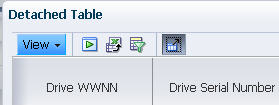
图示说明if_datadetached.jpg
-
-
要将表恢复到其原始位置,请使用以下方法之一:
-
通过鼠标:在表工具栏上单击 Close。

图示说明if_dataattachp.png
-
通过菜单:在表工具栏中依次选择 View 和 Attach。
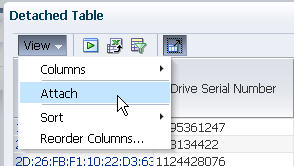
图示说明if_dataattachm.jpg
-
移动列
使用此过程可以将表中的列重新排序。
注:
最左侧的列是固定的,因此无法移动。将鼠标移到此列的标题上方时,光标会变成选择固定列光标。通过鼠标
-
单击要移动的列的标题。
整个列将突出显示,表示已选中该列。
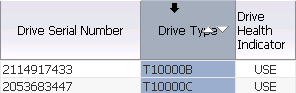
图示说明data_colselected.png
-
单击并拖动列标题;光标会变成移动对象光标。

图示说明data_dragcolumn.png
-
列靠近所需的位置后,释放光标。
列会卡扣到位。您不需要将其准确定位。

图示说明data_movecolumndone.png
通过菜单
-
在表工具栏中,依次选择 View 和 Reorder Columns。

图示说明if_viewreorder.jpg
此时会显示 Reorder Columns 对话框。所有显示的可移动列都会以其当前顺序在屏幕上列出。固定列和隐藏的列不会列出。

图示说明data_reordercol.png
-
在列表中选择要移动的列。此对话框支持多选。

图示说明data_reorderdselect.png
-
单击屏幕右侧的某个箭头以移动项目。
箭头 描述 
将选定的项目向上或向下移动,一次移动一个位置。 
将选定的项目移到列表的顶部或底部。 将项目在列表中上移会导致将列移到表显示的左侧;将项目在列表中下移则会导致将列移动右侧。
-
重复此过程,直到 "Visible Columns" 列表按您需要的方式排列,然后单击 OK。

图示说明data_reorderdok.png
列会根据您的选择重新排序。

图示说明data_reorderddone.png
更改列宽度
使用此过程可调整表列的宽度。
通过鼠标
-
将鼠标移到列标题的右侧边框上方,直到出现调整列大小光标。
注:
只从右侧调整列大小。注:
不能从数据行区域调整列大小。
图示说明data_resizecolcursor.png
注:
在此示例中,将调整 "Drive WWNN" 列大小,而不会更改 "Drive Serial Number" 列的宽度。 -
单击并拖动边框,如下所示:
-
要让列变窄,请向左拖动。
-
要让列变宽,请向右拖动。
会显示垂直虚线以指示待定的宽度。您可以将边框前后移动任意次数,直到达到合适的宽度。
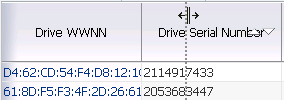
图示说明data_resizedrag.png
-
列达到所需宽度时,释放光标。
已调整列大小。所有其他列都保留其原始宽度。

图示说明data_resizedone.png
-
通过菜单
-
右键单击要调整大小的列的标题,然后选择 Resize Columns。

图示说明data_resizecol.png
此时将显示 Resize Column 对话框,其中显示了列的当前宽度。
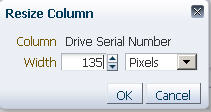
图示说明if_resizecold.jpg
-
以绝对或相对单位完成该对话框。
-
对于绝对单位,执行以下操作:
-
在菜单中,选择 Pixels。
-
在 Width 字段中,输入新宽度的像素数量。
注:
也可以使用微调框向上箭头和向下箭头来增加或减少 Width 字段中的值。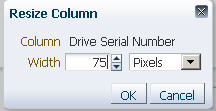
图示说明if_resizecolpix.jpg
-
-
对于相对单位,执行以下操作:
-
在菜单中,选择 Percent。
-
在 Width 字段中,输入要对当前列宽度所做更改的百分比。
注:
也可以使用微调框向上箭头和向下箭头来增加或减少 Width 字段中的值。计算新宽度时,将使用此百分比乘以当前宽度。例如,输入 200 可将当前宽度加倍,输入 25 可将当前宽度减至其原来的四分之一。

图示说明if_resizecolperc.jpg
-
-
-
验证设置是否符合要求,然后单击 OK。
已调整列大小。所有其他列都保留其原始宽度。

图示说明if_resizecoldone.jpg
按列排序
使用此过程可对表按单个列排序。要使用多个列进行嵌套排序,请参见按多个列排序。
通过鼠标
-
将鼠标移到要排序的列标题上方,直到出现排序箭头。

图示说明data_sortcol.png
-
单击升序或降序排序箭头,具体取决于所需的数据排序顺序。在此示例中,选择了升序箭头。

图示说明data_sorta.png
表数据会根据您的选择重新排序,"Sorted Column" 指示器会突出显示排序顺序(在此示例中为升序)。

图示说明data_sortadone.png
通过菜单
可将此方法用于表中包括第一列在内的所有列。
-
单击要排序的列的标题。
整个列将突出显示,表示已选中该列。

图示说明data_colselect.png
-
使用以下方法之一进行菜单选择:
-
右键单击列标题,然后依次选择 Sort 和 Ascending 或 Sort 和 Descending。

图示说明data_rightsortd.png
-
在表工具栏中,依次选择 View、Sort 和 Ascending,或依次选择 View、Sort 和 Descending。
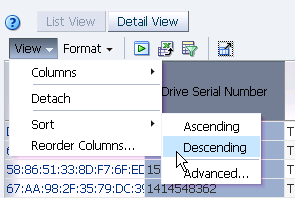
图示说明data_viewsortd.png
-
-
表数据会根据您的选择重新排序,"Sorted Column" 指示器会突出显示排序顺序(在此示例中为降序)。

图示说明data_sortddone.png
按多个列排序
使用此过程可进行嵌套式排序,最多可使用三个列。
注:
此活动只能通过菜单完成,不能通过鼠标完成。-
使用以下方法之一进行菜单选择:
-
在表工具栏中,依次选择 View、Sort 和 Advanced。

图示说明data_viewsortadv.png
-
右键单击任一列标题并依次选择 Sort 和 Advanced。

图示说明data_rightsortadv.png
此时将显示 Advanced Sort 对话框。
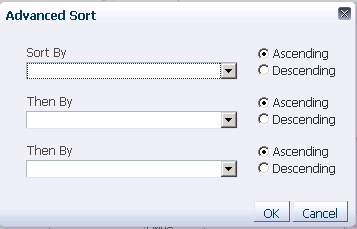
图示说明data_advsortblank.png
-
-
在 "Sort By" 菜单中,选择用于主要排序的列。如果提供了默认值,可将其覆盖。

图示说明data_advsortby.png
-
选择 Ascending 或 Descending 选项以指示要使用的排序顺序。

图示说明data_advsortdescend.png
-
对屏幕上的剩余字段重复此过程以指示其他两个嵌套排序的条件。单击 OK。
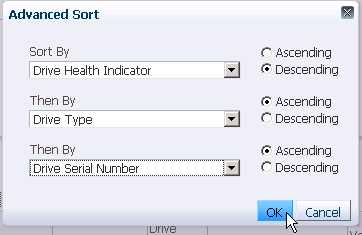
图示说明data_advsortall.png
根据您的选择对表数据进行排序,列标题指示排序条件。
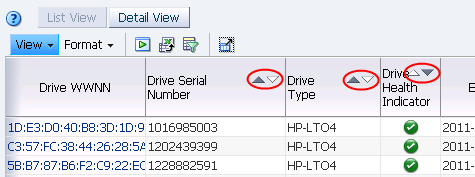
图示说明data_advsortdone.png
隐藏和显示列
使用此过程可更改要在表中显示和隐藏的列。
注:
此任务只能通过菜单完成,不能通过鼠标完成。-
使用以下任一方法显示表列列表:
-
在表工具栏中,依次选择 View 和 Columns。

图示说明data_colshow.png
-
右键单击任一列标题并选择 Columns。

图示说明data_colshowr.png
该菜单按字母顺序显示可用列的列表;此列表中最多显示 10 个项目。当前包括在表中的列用复选标记表示。
-
-
要更改表显示,请执行以下操作之一:
-
此时将显示 "Show More Columns" 对话框。

图示说明data_colshowmore.png
"Visible Columns" 列表指示当前包括在表中的列及其顺序。"Hidden Columns" 列表指示当前隐藏的列;这些列按当前模板中定义的顺序列出。
-
排列各列,使需要显示的列包括在 "Visible Columns" 列表中,使要删除的列包括在 "Hidden Columns" 列表中。
-
选择要从一个列表移到另一个列表中的列。此对话框支持多选。

图示说明if_showmoreselect.jpg
-
单击一个箭头以移动项目,如下所示:
箭头 描述 
将选定的项目移到指示的列表。 
将所有项目从一个列表移到另一个列表。 -
重复此过程,直到两个列表都包括了所需的项目。
-
-
或者,可以使用对话框右侧的重新排序箭头对 "Visible Columns" 列表中的项目进行重新排序。
将项目在列表中上移会导致将列移到表显示的左侧;将项目在列表中下移则会导致将列移动右侧。
-
选择要移动的项目。此对话框支持多选。

图示说明if_visiblecolselect.jpg
-
单击一个箭头以移动项目,如下所示:
箭头 描述 
将选定的项目向上或向下移动,一次移动一个位置。 
将选定的项目移到列表的顶部或底部。 -
重复此过程,直到 "Visible Columns" 列表按您需要的方式排列。
-
-
验证该对话框是否按您所需要的方式排列,然后单击 OK。
-
表显示会根据您的选择进行更新。
显示特定表页
使用此过程可直接转到 "Libraries – Messages"、"Drives – Messages"、"Media – Messages"、"Alerts Overview"、"Exchanges Overview"、"Drive Cleanings Overview" 和 "All Messages Overview" 屏幕上的特定页。
因为在短时间内会生成大量的交换消息和警报消息,这些屏幕可能会显示许多记录。因此,这些记录会按“页”分组,每页包含 1,000 个记录,这些记录按如下方式排序:
-
Exchanges Overview 和 Drive Cleanings Overview 屏幕-"Exchange Start" 时间的逆序(最近的交换在前)
-
消息屏幕-"Date SNMP Trap Received" 时间的逆序(最近的陷阱在前)
注:
此活动只能通过鼠标完成,不能通过菜单完成。-
将光标移到表状态行右侧的记录计数区上方。
光标从默认指针变为文本指针。
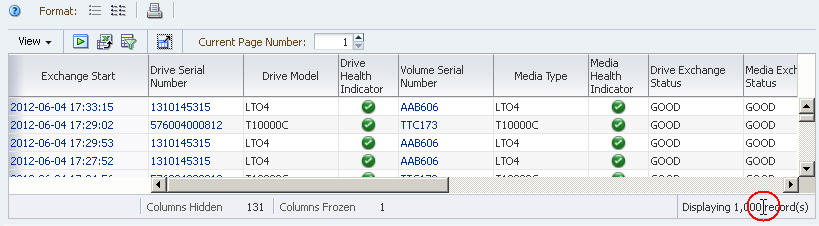
图示说明if_tblreccountselect.jpg
-
单击记录计数区中的任意位置。
此时将出现一条消息,指示表中的记录总数。

图示说明if_tblrectotal.jpg
-
单击 OK 关闭消息。

图示说明if_tblrectotalok.jpg
-
在表工具栏的 Page Number 字段中,输入要显示的页码,然后按 Enter。
此时将显示指定的表页。
注:
除了最后一页外的每个页包含 1,000 个记录。因此,除了最后一页外的每页会在表状态行的记录计数区指示 "Displaying 1,000 records"。下列示例显示总共包含 3,185 个记录的表的第 3 页和第 4 页。
图示说明if_tblpagenbr3.jpg
显示一个或多个资源的详细信息
使用此过程可显示一个或多个资源的详细信息。
-
选择要显示的资源,如下所示:
-
要仅显示一个资源的详细信息,请单击活动链接。活动链接用蓝色文本表示。

图示说明data_link.png
-
要显示多个资源的详细信息,请使用多选来选择资源所在的行,然后单击 Detail View。(有关详细信息,请参见多选。)
注:
要选择一行,请单击除包含活动链接的列以外的所有列;如果单击包含活动链接的列,将会激活链接。
图示说明if_detailselectmult.jpg
-
-
此时将显示 "Detail View" 屏幕。
如果选择了多个资源,这些资源会以 ID 顺序显示。ID 显示在每个记录的标题中。使用滚动条可查看所有资源。

图示说明if_detailmult.jpg
-
可以访问此屏幕上的任何活动链接来获取其他信息。
在此屏幕上,活动链接用带下划线的蓝色文本指示。在此示例中,Volume Serial Number 和 Exchange Start 字段是活动链接。
有关其他信息,请参见使用链接导航。

图示说明if_detailsingle.jpg
-
要返回到 "List View" 表,请单击 List View。
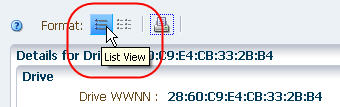
图示说明if_listviewselect.jpg
修改表注释
注:
此过程需要 Operator 权限或更高权限。使用此过程可添加或更改选定表记录的注释。根据需要,一次可注释任意数量的记录。有关注释的其他信息,请参见"List View" 表注释。
-
选择要为其添加或修改注释的表行。要注释多个资源,请使用多选来选择行。(有关详细信息,请参见多选。)
注:
要选择一行,请单击除包含活动链接的列以外的所有列;如果单击包含活动链接的列,将会激活链接。 -
在表工具栏中单击 Add/Edit Annotation。
此时将显示 Add/Edit Annotation 对话框。

图示说明if_tableannotall.jpg
-
如果在第一步中未选择任何表记录,该对话框将显示一条消息,指出您所做的任何修改将应用于所有显示的表记录。如果对表应用了过滤器,则注释仅适用于与指定条件匹配的记录,包括当前在屏幕可见部分滚动范围以外的记录。
-
要更新所有显示的记录,请选中复选框进行确认。
-
如果不希望更新所有显示的记录,请单击 Cancel 关闭该对话框。
-
-
按如下方式完成该对话框:
-
要将文本添加到注释中,请在文本字段中键入最多 250 个字符,然后单击 Save Annotation。
-
要清除注释中的所有文本,请单击 Clear Annotation。
-
要取消注释更新,请单击 Cancel。
注释会根据您的选择进行更新。
-
执行表“快速打印”
使用此过程可对当前显示的表数据执行“快速打印”。
注:
对于列表视图,此功能仅提供表区中当前显示的快照,因此,可能仅包括一部分表记录和列。要打印所有表数据的真实渲染,建议将表数据导出到某个文件,然后从该文件进行打印。请参见将表数据导出到电子表格或文档。注:
对于详细信息视图,此功能包括表区中的所有数据。注:
根据显示的宽度,打印时可能需要指定横向布局。-
显示要打印的数据,如下所示:
-
要以列表视图格式打印数据,请滚动到要打印的表区域。
注:
此步骤是必需的,因为快速打印功能仅显示从屏幕上显示的第一行开始的一部分表记录。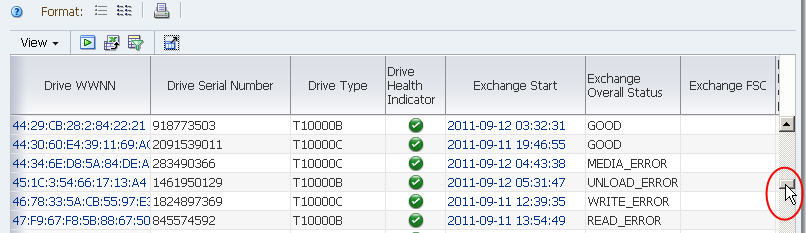
图示说明if_tablescroll.jpg
-
要以详细信息视图格式打印数据,请选择要打印的磁带库资源,然后单击 Detail View 图标。有关详细信息,请参见显示一个或多个资源的详细信息。

图示说明if_tblprintdetail.jpg
-
-
单击列表视图表工具栏上的 Printable Table。

图示说明if_tableprintable.jpg
在浏览器窗口中创建了一个新选项卡,以可打印格式显示表数据。
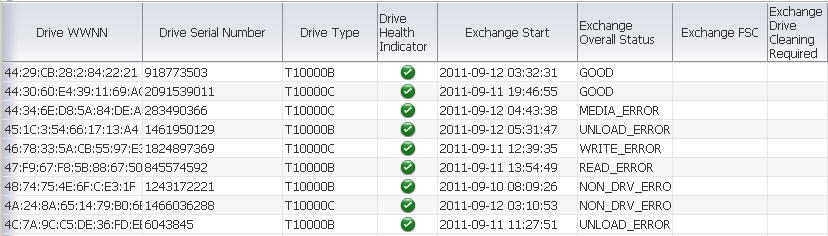
图示说明if_tblprintabletab.jpg
-
可以使用浏览器的标准打印功能将此显示内容发送到打印机。
刷新表显示
使用此过程可以更新列表视图表显示,以便显示新记录。
-
在表工具栏中单击 Refresh Table。
此时表显示将更新最新数据。
数据透视表
STA 通过透视表提供实时高级数据处理。透视表显示在分析屏幕上,它们显示按不同类别(即层)汇总的数据。层可以沿表列和行的边缘互相嵌套。通过添加和删除层以及以不同方式嵌套层,可以将表数据细分成不同的汇总,而无需打开多个窗口或者将数据导出到电子表格中。例如,可以使用透视表查看磁带机的运行状况,不仅可以按磁带库位置查看,也可以按磁带机类型、固件级别以及许多其他属性查看。
通过汇总数据,透视表可用于查看在常规 "List View" 表中可能不明显的数据模式。透视表的格式是动态的,因此,只需将各个层从一个区域拖放(透视)到另一个区域,就可以更改数据的组织方式。移动同一个边缘中的一个层(例如,切换行边缘内的层)会改变嵌套顺序。将一个层移到相反的边缘(例如,将一个层从行边缘移到列边缘)会在此处增加层。
有关如何修改层显示的详细信息,请参见透视表布局任务。
透视表布局
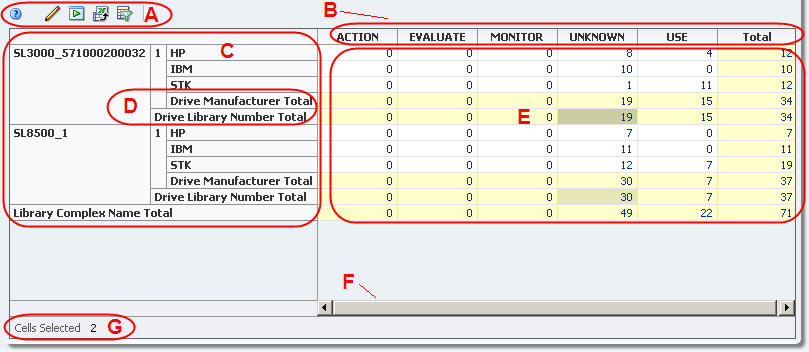
图示说明if_pivlayout.jpg
| 项目 |
名称 |
描述 |
|---|---|---|
| A | 透视表工具栏 | 提供对最常用的命令的直接访问。有关每个图标的说明,请参见数据透视表工具栏。 |
| B | 列层标题 | 沿表的上边缘排列。层在标题区域中从上往下嵌套。各个标题单元格标识层属性的不同值。 |
| C | 行层标题 | 沿表的左边缘排列。层在标题区域中从左往右嵌套。各个标题单元格标识层属性的不同值。 |
| D | 层小计 | 会自动为每个行和列层提供小计。小计单元格以淡黄色突出显示。 |
| E | 数据区 | 显示数据单元格的区域。数据值是汇总计数,并且全都是活动链接。汇总单元格是白色的。 |
| F | 水平滚动条 | 仅当表太大而无法在屏幕区域中显示时才会显示。允许滚动完成整个表显示。 |
| G | 表状态行 | 指示选择的行数或单元格数。 |
| N/A | 应用的过滤器(未显示) | 仅当表中的数据经过过滤时才会显示。指示已应用的过滤条件。有关详细信息,请参见《STA 用户指南》。
注意:长度超过 250 个字符的描述将被截断。可以将光标悬停在文本上方,以显示包含完整说明的工具提示。 |
数据透视表工具栏
透视表工具栏显示在所有透视表上方,提供对最常用的透视表命令的直接访问。
图示说明if_tabletoolbarp.jpg
| 图标 |
名称 |
描述 |
|---|---|---|
| 帮助 | 显示屏幕上此区域的帮助。
相关主题:《STA 用户指南》 |
|
| 更改属性 | 显示一个对话框,可用于显示、隐藏表中的属性或对其重新排序。
相关主题:将磁带库资源添加到图形中 |
|
| 应用选择 | 将当前选择的表行应用于图形区中的图形。
相关主题:将磁带库资源添加到图形中 |
|
| 导出 | 将当前显示的表数据导出到可以使用 Microsoft Excel 查看和编辑的文件中。
相关主题:将表数据导出到电子表格或文档 |
|
| 过滤数据 | 显示一个对话框,可用于定义、修改或重置过滤条件,然后将过滤条件应用于表。
相关主题:《STA 用户指南》 |
|
| 已应用的过滤器 | 显示已应用于表的过滤条件。如果表数据未经过滤,则此区域为空白。
注意:长度超过 250 个字符的描述将被截断。可以将光标悬停在文本上方,以显示包含完整说明的工具提示。 相关主题:《STA 用户指南》 |
透视表层和固有过滤器
透视表中的每个层代表过滤条件。透视表可以显示二至七个过滤条件。至少需要两个过滤条件,因为每个表边缘必须要有一个过滤条件。
图 4-1 是 "Drives – Analysis" 屏幕中的透视表示例。它显示每个磁带机运行状况指示器("ACTION"、"MONITOR" 等)出现的次数,按磁带机制造商、磁带库和复合磁带库进行汇总。随后是对每个层的详细描述。
-
在表的顶部边缘上有一个列层:磁带机运行状况指示器。
-
表的左边缘上方有三个行层:复合磁带库、磁带库编号和磁带机制造商。这些层从左(外部)往右(内部)进行嵌套。在此示例中,复合磁带库是最外面的层,磁带机制造商是最里面的层。
-
各个标题单元格标识层属性的不同值。列层(磁带机运行状况指示器)包含以下值:"ACTION"、"MONITOR"、"UNKNOWN" 和 "USE";最外面的行层(复合磁带库名称)包含以下值:"A-SL8500"、"B-SL3000" 和 "C-SL500"。
-
每个层的计数会自动小计;在本例中为磁带机制造商小计、磁带库数量小计以及复合磁带库总计。
各个表单元格中的聚合计数是各表层固有的过滤条件通过 "AND" 语句进行联接而得出的结果。例如,在图 4-1 中,"A‐SL8500"、"1"、"STK" 行与 "MONITOR" 列的交叉点的汇总计数值为 "3"。此值是以下过滤条件的结果:
-
"Library Complex" 为 "A‐SL8500",
-
"Library Number" 为 "1",
-
"Library Manufacturer" 为 "STK",
-
"Drive Health Indicator" 为 "MONITOR"
每个透视表单元格中的汇总计数是活动链接。通过这些链接,可访问有关计数中包含的项目的其他详细信息。有关详细信息,请参见汇总计数链接和《STA 用户指南》。
透视表布局任务
以下任务提供有关修改透视表布局以通过不同方式汇总数据的说明。有关透视表的功能和优势的说明,请参见数据透视表。
显示层的名称
使用此过程可显示在透视表层中显示的属性的名称。
-
将鼠标移到行或列标题单元格上方,直到出现选择行或选择列光标。有关详细信息,请参见光标形状。
名称显示在层边框中,如下所示:
-
列层边框紧靠层的左侧:
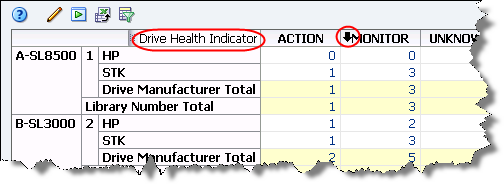
图示说明piv_clayertitle.png
-
行层边框位于层正上方:

图示说明piv_rlayertitle.png
注:
如果标题单元格不够宽,无法显示完整名称,则名称将被截断。要显示完整名称,请将鼠标悬停在层边框上方,直到出现工具提示。
-
更改列标题或行标题的宽度
使用此过程可以更改列层标题或行层标题的宽度。
通过鼠标
-
将鼠标移到列标题或行标题的右侧边框上方,直到出现调整列大小光标。
注:
只从右侧调整列大小。注:
不能从数据行区域调整列大小。
图示说明piv_resizecolcursor.png
注:
在此示例中,将调整 "Library Complex Name" 列大小,但不会更改 "Library Number" 列的宽度。 -
单击并拖动边框,如下所示:
-
要让列变窄,请向左拖动。
-
要让列变宽,请向右拖动。
会显示垂直虚线以指示待定的宽度。您可以将边框前后移动任意次数,直到达到合适的宽度。

图示说明piv_resizedrag.png
-
-
列达到所需宽度时,释放光标。
已调整列大小。所有其他列都保留其原始宽度。

图示说明piv_resizedone.png
通过菜单
-
将光标定位到要调整其大小的列的标题中,直到出现选择列或选择行光标。

图示说明piv_selectcolcursor.png
-
右键单击并选择 Width。

图示说明piv_resizewidth.png
此时将显示 Width 对话框,其中显示了列的当前宽度。

图示说明piv_widthd.png
-
在 Width 字段中,输入新宽度的像素数量。
注:
也可以使用微调框向上箭头和向下箭头来增加或减少 Width 字段中的值。
图示说明piv_widthdok.png
-
验证设置是否符合要求,然后单击 OK。
已调整列大小。所有其他列都保留其原始宽度。

图示说明piv_resizewidthdone.png
更改行的高度
使用此过程可以更改行或列层标题的高度。
通过鼠标
-
将鼠标移到行标题或列标题的下边框上方,直到显示调整行大小光标。
注:
不能从数据区域内部调整行大小。注:
只能从底部调整行大小;因此,在此示例中,将调整 "HP" 行大小,而不会调整 "STK" 行大小。
图示说明piv_resizerowcursor.png
-
单击并拖动边框,如下所示:
-
要增加行高度,请向下拉。
-
要缩短行高度,请向上拉。
会显示水平虚线以指示待定的高度。可以将边框上下移动任意次数,直到达到合适的高度。
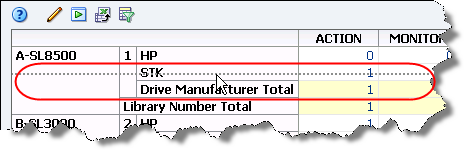
图示说明piv_resizerowdrag.png
-
-
行达到所需的高度时,释放光标。
已调整行大小。所有其他行都保留其原始高度。

图示说明piv_resizerowdone.png
通过菜单
-
将光标定位到要调整其大小的行的标题中,直到显示选择行或选择列光标。

图示说明piv_selectrowcursor.png
-
右键单击并选择 Height。

图示说明piv_resizeheight.png
此时将显示 "Height" 对话框,其中显示行的当前高度。

图示说明piv_heightd.png
-
在 Height 字段中,输入新高度的像素数量。
注:
也可以使用微调框向上箭头和向下箭头来增加或减少 Height 字段中的值。
图示说明piv_heightdok.png
-
验证设置是否符合要求,然后单击 OK。
行大小进行了调整,所有其他行保留其原始高度。

图示说明piv_heightdone.png
显示汇总计数的详细信息
使用此过程可显示汇总计数中包括的资源的详细信息。每个汇总计数包括一个过滤器,该过滤器基于以透视表边缘表示的选择条件。
-
单击要显示的汇总计数的活动链接。活动链接用蓝色文本表示。

图示说明if_pivlink.jpg
您将转到关联的概览屏幕,汇总计数固有的过滤器应用于列表视图表中的数据。有关详细信息,请参见《STA 用户指南》。

图示说明if_detailaggrct.jpg
-
可以访问此屏幕上的任何活动链接来获取其他信息。
选择行层
一次可以选择一个或多个行层。属于所选层的数据单元格会突出显示;这可以用作视觉辅助以帮助您查看数据模式。
-
将鼠标移到行层标题上方,直到光标变为选择行光标。
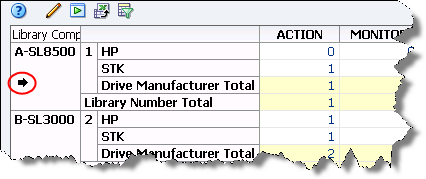
图示说明piv_rlayercursor.png
-
单击标题以选择整个层。可以通过多选选择多个层。
所选层中的单元格按如下方式突出显示:
-
汇总计数单元格以蓝色突出显示。
-
摘要单元格以灰色突出显示。

图示说明piv_rlayerselect.png
-
在同一个边缘上的切换层
使用此过程可切换同一个边缘上的层嵌套级别。
通过鼠标
-
将鼠标移到要移动的标题上的边框上方,直到出现移动对象光标。

图示说明if_moverow.jpg
-
单击层并将其拖到一个层分隔器上,直到分隔器突出显示。

图示说明if_rowinsert.jpg
释放光标时,将重新组织表并重新计算数据单元格中的汇总计数。在此示例中,"Library Complex" 层已插入到 "Library Number" 层和 "Drive Manufacturer" 层之间。

图示说明if_rowinserted.jpg
在同一个边缘上交换层
使用此过程可交换同一个边缘上的两个层。
通过鼠标
-
将鼠标移到要移动的标题上的边框上方,直到出现移动对象光标。

图示说明if_moverow.jpg
-
单击第一个层并将其拖到第二个层上,直到该层的标题突出显示。

图示说明if_rowswap.jpg
释放光标时,将重新组织表并重新计算数据单元格中的汇总计数。在此示例中,"Library Complex" 层已与 "Drive Manufacturer" 层交换。

图示说明if_rowswapped.jpg
将层移到相反的边缘
使用此过程可将层从一个边缘移到另一个边缘。
通过鼠标
-
将鼠标移到要移动的标题上的边框上方,直到出现移动对象光标。

图示说明if_moverow.jpg
-
单击层并将其拖到相反边缘上的一个层分隔器上,直到分隔器突出显示。
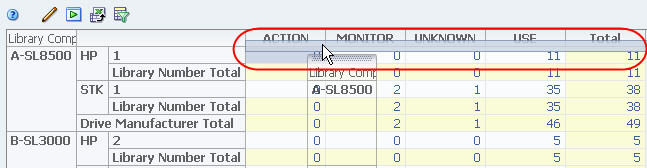
图示说明if_rowinsertopp.jpg
释放光标时,将重新组织表并重新计算数据单元格中的汇总计数。在此示例中,"Library Complex" 层已插入到列边缘上的 "Drive Health Indicator" 层下方。

图示说明if_rowinsertedopp.jpg
交换相反边缘上的层
使用此过程可交换相反边缘上的层。
通过鼠标
-
将鼠标移到要移动的标题上的边框上方,直到出现移动对象光标。

图示说明if_moverow.jpg
-
单击层并将其拖到相反边缘的一个层上,直到第二个层的标题突出显示。

图示说明if_rowswapopp.jpg
释放光标时,将重新组织表并重新计算数据单元格中的汇总计数。在此示例中,"Library Complex" 层已与 "Drive Health Indicator" 层交换。

图示说明if_rowswappedopp.jpg
更改表属性及其嵌套顺序
使用此过程可以更改透视表中显示的属性。可以在表中添加和删除属性,并且可更改它们的嵌套顺序。
注:
数据透视表可以包括二至七个属性。-
在透视表工具栏中单击 Change Attributes。

图示说明piv_changeattrib.png
此时将显示 Change Attributes 对话框。"Selected Attributes" 列表标识当前包括在透视表中的属性及其顺序。"Available Attributes" 列表标识当前隐藏的属性。

图示说明piv_changeattribd.png
-
排列各个属性,使需要显示的属性包含在 "Selected Attributes" 列表中,要删除的属性包含在 "Available Attributes" 列表中。
注:
"Selected Attributes" 列表必须至少包含两个属性,最多可包含七个属性。-
选择要从一个列表移到另一个列表中的属性。此对话框支持多选。
-
单击一个箭头以移动项目,如下所示:
箭头 描述 
将选定的项目移到指示的列表。 
将所有项目从一个列表移到另一个列表。 -
重复此过程,直到两个列表都包括了所需的项目。
-
-
或者,可以使用对话框右侧的重新排序箭头对 "Selected Attributes" 列表中的项目重新排序。
默认情况下,"Selected Attributes" 列表中的最后一个属性显示在表的列边缘上。其他属性出显示行边缘上,按照列表中的显示的顺序嵌套;顶部属性为外部层。
-
选择要移动的项目。此对话框支持多选。

图示说明piv_changeattribselect.png
-
单击一个箭头以移动项目,如下所示:
箭头 描述 
将选定的项目向上或向下移动,一次移动一个位置。 
将选定的项目移到列表的顶部或底部。 -
重复此过程,直到 "Selected Attributes" 列表按您需要的方式排列。
-
-
验证该对话框是否按您所需要的方式排列,然后单击 OK。
透视表会根据您的选择进行更新。
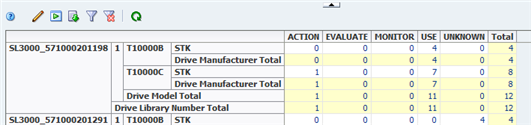
图示说明piv_changeattribdone.png
表数据导出任务
以下任务提供了从 "List View" 表或透视表导出数据的说明。
将表数据导出到电子表格或文档
注:
此过程适用于透视表和 "List View" 表。使用此过程可将 STA 表导出到本地计算机。可以将透视表数据保存为 .xls 文件,将列表视图表保存为以下任一格式:
-
XLS-此文件具有 .xls 扩展名,但数据实际上以 HTML 格式保存。可以使用浏览器或电子表格应用程序(如 Microsoft Excel)打开文件。有关查看和编辑以此格式保存的文件的选项,请参见显示导出的 .xls 文件。
-
CSV-逗号分隔的值 (Comma Separated Values) 文件,可使用各种电子表格应用程序打开。
-
PDF-可移植文档格式 (Portable Document Format) 文件,可使用 Adobe Reader 打开。
在执行此过程之前,需要设置表,使其包括要导出的所有数据。导出的数据包括表中包含的所有资源和属性,如下所示:
-
如果对表应用了过滤器,则电子表格将仅包括符合指定的条件的记录。
-
包括当前不在屏幕的可见部分中的数据记录和属性。
-
不包括隐藏的属性。
-
设置表,使其显示要导出的所有数据。
注:
此过程使用列表视图表,但也可以使用透视表。此示例中使用了过滤器。

图示说明if_exportbefore.jpg
-
单击表工具栏中的 Export,然后选择所需的文件保存格式。
注:
对于透视表,只能使用 .xls 格式。
图示说明if_tblexport.jpg
该文件将根据您的浏览器设置下载到您的计算机。有关详细信息,请参见您的浏览器文档。以下是您在运行 Windows 的计算机上可能会看到的对话框示例,其中,文件将保存为 .xls 扩展名。

图示说明if_tblexportdialog.jpg
注:
如果要导出大量数据,则可能需要几分钟时间来创建文件。根据选择的导出格式以及浏览器设置,在创建文件的过程中可能不会收到任何屏幕反馈。 -
如果导出为 .xls 文件,请继续阅读显示导出的 .xls 文件以了解有关查看和编辑文件的说明。
显示导出的 .xls 文件
使用此过程可查看并编辑(可选)通过 将表数据导出到电子表格或文档 创建的 .xls 文件。文件具有 .xls 扩展名,但数据实际为 HTML 格式。因此,可以使用以下任一选项显示该文件:
使用 Excel 显示电子表格
因为文件是使用 .xls 扩展名保存的,因此可以在 Microsoft Excel 中轻松将其打开并对数据执行电子表格函数。
-
保留该文件的 .xls 扩展名,并在 Excel 或兼容的电子表格应用程序中将其打开。
此时将显示一条提示性消息。此消息是正常的,显示的原因是文件实际为 HTML 格式。

图示说明if_tblexportissue.jpg
-
单击 Yes 打开文件。
文件显示为 Excel 电子表格。根据各种详细信息(包括数字的长度以及表中数据的位置),Excel 可能会(也可能不会)将某些单元格转换为科学计数法。这只是 Excel 格式设置问题,不会影响基本数据的完整性。
在以下示例中,"Drive Serial Number" 列中的单元格以科学计数法显示。

图示说明if_tblcolsci.jpg
-
要更正数字数据的格式设置问题,请执行以下步骤:
-
选择列标题以突出显示整个列。

图示说明if_tblcolsciselect.jpg
-
右键单击该列并选择 Format Cells(设置单元格格式)。
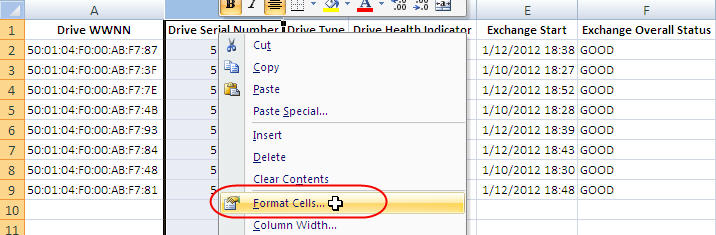
图示说明if_tblcolscireformat.jpg
-
在 Format Cells(设置单元格格式)对话框中,在 Category(分类)栏中选择 Number(数值)。

图示说明if_tblcolsciformatd.jpg
-
在 Decimal places(小数位数)字段中键入 "0"。

图示说明if_tblcolscidec.jpg
-
所有其他字段保持不变,然后单击 OK(确定)保存所做的更改。
单元格以标准计数法重新设置格式。

图示说明if_tblcolscidone.jpg
-
-
有关可对电子表格中的数据执行的各种函数的信息,请参见 Microsoft Excel 文档。
在浏览器中显示电子表格
因为文件采用了 HTML 格式,因此可以将其显示在浏览器窗口中。使用此过程可以查看和打印数据,但不能修改数据。
-
将 .xls 文件扩展名更改为 .htm 或 .html。
-
在浏览器中打开文件。

图示说明if_tblexportbrowser.jpg